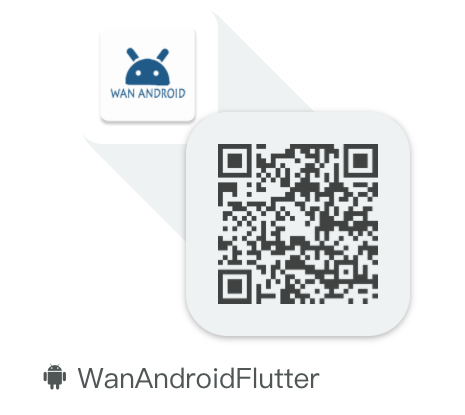Flutter版本 WanAndroid客户端,适合Flutter入门学习.该项目是我在学习Flutter过程中写的.
- 封装 上拉加载,下拉刷新
- dio进行网络请求,统一封装get,post
- 封装banner
- Future
- 路由,跳转界面
- 事件总线 event_bus
- toast
- SharedPreference
- ....
release 版本试玩地址
- 首先去官网package搜索.
- 找到相应插件,点进详情,切换到Installing tab,然后在pubspec.yaml中引入该插件.
- 在本项目控制台,输入flutter pub get. 即引入三方库完成.
当页面正在loading时,需要一个Widget来占位,不然Widget为空要报错.
- 首先得安装Xcode(7.8G)
- 然后安装 cocoapods
sudo gem install cocoapods - 然后在ios工程下,执行
pod install,引入那些依赖 - 然后用AS打开ios项目里面的Info.plist,点击右上角的用Xcode打开.
- 编辑Podfile,将顶部的
platform :ios, '9.0'注释放开 - 运行到模拟器上.
Flutter不支持运行时反射,所以没有像Gson这样自动解析JSON的库来降低解析成本.在Flutter中解析JSON需要完全手动进行操作,麻烦.
可以在AS上装FlutterJsonBeanFactory这个插件,然后右键New->JsonToDartBeanAction,输入文件名和json数据.即可自动生成bean对象,和它所对应的解析代码.
原理是它生成了一个JsonConvert,然后这里面可以根据运行时type去选择应该解析哪一个类对象. 然后bean类在声明的时候是混入了JsonConvert的,可以直接使用JsonConvert里面的方法,完美.
ScrollView是一个带有滚动的视图组件,它本身由三部分组成
- Scrollable - 它监听各种用户手势并实现滚动的交互设计。
- Viewport - 它通过在滚动视图内仅显示一部分小部件来实现滚动的可视化设计。
- Slider - 它们是可以组合以创建各种滚动效果的小部件,如列表,网格和扩展标题。
Scroll是一个抽象类,通常使用CustomScrollView
CustomScrollView(
shrinkWrap: true,
// 内容
slivers: <Widget>[
new SliverPadding(
padding: const EdgeInsets.all(20.0),
sliver: new SliverList(
delegate: new SliverChildListDelegate(
<Widget>[
const Text('A'),
const Text('B'),
const Text('C'),
const Text('D'),
],
),
),
),
],
)
可以放Row或Column中,用Expanded包起来,然后用maxLines控制行数,用overflow: TextOverflow.ellipsis,控制超出部分的展示.
非常简单, 使用官方自带的RefreshIndicator即可,将listview放child,然后实现一个_pullToRefresh下拉刷新时调用的方法(做下拉刷新的逻辑).
RefreshIndicator(
child: listView,
onRefresh: _pullToRefresh,
);
Future<void> _pullToRefresh() {
loadData();
//这里Feature不能返回 null
return Future(() => LogUtil.d("lalala"));
}
MediaQuery.of(context).size.width,
MediaQuery.of(context).size.height
标题栏,每个界面都需要,所以封装一个,取需.
///get通用状态栏
static AppBar getCommonAppBar(BuildContext context, String title, {double fontSize, List<Widget> actions}) {
if (title == null) {
title = "";
}
return AppBar(
leading: IconButton(
icon: Icon(
Icons.arrow_back,
color: Colors.white,
),
//点击返回
onPressed: () {
if (context != null) {
Navigator.pop(context);
}
},
),
title: Text(
title,
style: TextStyle(
color: Colors.white,
fontSize: fontSize == null ? 18.0 : fontSize,
),
),
//标题栏居中
centerTitle: true,
//右边的action 按钮
actions: actions == null ? <Widget>[] : actions,
);
}dart中格式化String,需要引入三方库sprintf,使用方式如下:
sprintf("lg/collect/%s/json", [15615]);需要引入三方库path_provider,用于查找文件系统上的常用位置,支持Android和iOS.免得去写一原生代码,这个三方库帮我们封装好了.
Directory tempDir = await getTemporaryDirectory();
String tempPath = tempDir.path;
Directory appDocDir = await getApplicationDocumentsDirectory();
String appDocPath = appDocDir.path;以下方法是dart的material包下面的方法.
//展示对话框
showDialog(
context: context,
barrierDismissible: false,
builder: (_) {
return SpinKitFadingCircle(
color: AppColors.colorPrimary,
);
});
//取消对话框
Navigator.of(context).pop();可以用Padding和margin来实现.其实还有一种方式,可以在Column和Row中快速增加一段间距,利用SizedBox,类似Android中的Space
SizedBox(width: 10.0),有时候需要在点击某些按钮时收起软键盘
FocusScope.of(context).requestFocus(FocusNode());用InkWell把Item包起来